Raspberry Pi OS bzw. Debian wurde auf Version 11 gehoben. Somit stellt sich die Frage, wie man eine laufende Produktivinstallation upgraden kann. Das ist recht einfach möglich und ich zeige euch wie.
Backup
Zuerst sollte ein Backup erstellt werden. Dazu können wir den Raspberry Pi ausschalten und anschließend die SD Karte in ein Lesegerät stecken. Mit dem Programm Win32 Disk Imager (https://win32diskimager.org/) kann man wie im Beitrag “Raspberry Pi: Getting Started/Erste Schritte (Raspbian / Raspberry Pi OS)” erklärt den “Datenträger” auswählen, unter “Image-Datei” den Pfad und den Dateinamen zum Speicherort auswählen und eintragen und dann auf “Read” klicken. Anschließend wird ein Image von der SD Karte erstellt.
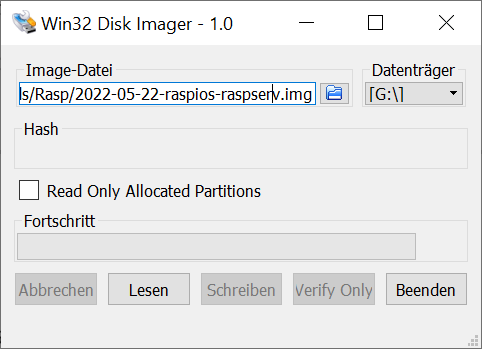
Quellen der Paketverwaltung ändern
Nach Beenden des Backups startet man den Raspberry Pi mit der SD Karte und verbindet sich mit einem bevorzugten SSH Client auf das Gerät.
Am Gerät angemeldet, wird folgender Befehl eingegeben:
sudo nano /etc/apt/sources.listIm Editor sehen wir, dass die Datei viele URLs mit “buster” enthält. Das ist die Debian 10 Version. Es muss nun “buster” durch “bullseye” – der Versionsname von Debian 11 – ausgetauscht werden.

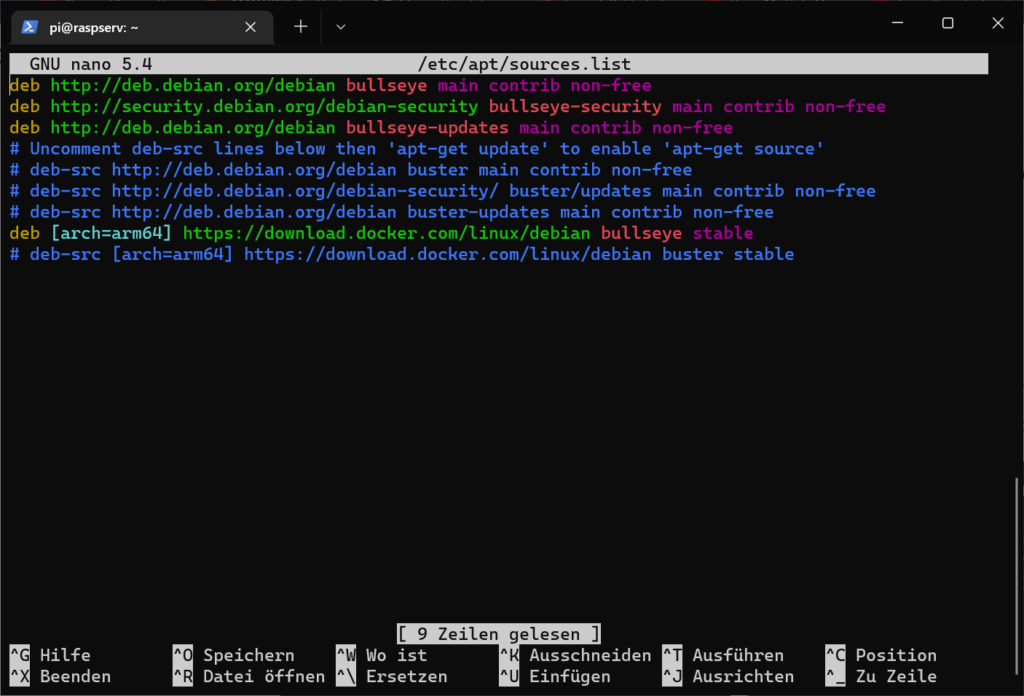
Falls ebenfalls der Eintrag
deb http://deb.debian.org/debian-security/ buster/updates main contrib non-freevorhanden ist, muss dieser vollständig mit dem folgenden Eintrag ausgetauscht werden:
deb http://security.debian.org/debian-security bullseye-security main contrib non-freeNach der Änderung wird mit [STRG]+[X] beendet und bei der Nachfrage zum Speichern mit [J] bestätigt.
Das gleiche muss nun mit dem Paket-Repository von der Raspberry Pi Foundation gemacht werden. Dazu muss folgender Befehl ausgeführt werden:
sudo nano /etc/apt/sources.list.d/raspi.listWie bereits zuvor muss “buster” durch “bullseye” ausgetauscht werden.


Auch hier muss nach der Änderung mit [STRG]+[X] beendet und das Speichern mit [J] bestätigt werden.
Betriebssystem aktualisieren
Nun kann mit “sudo apt update” die aktuelle Paketliste heruntergeladen werden.
Mit “sudo apt dist-upgrade” werden nun alle Pakete, Dienste und Paketabhängigkeiten auf den Stand von Debian 11 Bullseye gebracht. Die Aktualisierung kann ein paar Minuten dauern, daher Kaffee holen und warten.
Zwischendrin werden die Changelogs angezeigt, diese kann man mit [Leertaste] Bildschirmweise durchscrollen. Mit [Q] können die Changelogs direkt geschlossen werden. Achtet darauf, manche Änderungen müssen von euch aktiv mit “Yes” oder [Y] bestätigt werden.
Sobald die Aktualisierung durchgeführt wurde, gibt es noch ein schmackiges “sudo reboot” und eure Raspbian OS Installation ist auf dem aktuellen Versionsstand. Führt dennoch nochmal “sudo apt update && sudo apt dist-upgrade” aus, damit auch die letzten Paketinstallationen aktualisiert werden.
Um die Installation nun zu bereinigen wird folgender Befehl ausgeführt:
sudo apt autoremoveDamit werden alle veralteten Pakete und Paketabhängigkeiten entfernt. Noch ein weiteres “sudo reboot” und man ist komplett fertig.

